Przewodnik z przewodnikiem: klipy wideo funkcji na stronie głównej intranetu
Podstawą usługi Stream (opartej na programie SharePoint) jest przechowywanie plików wideo w programie SharePoint w usłudze Microsoft Teams & yammer z możliwością tworzenia miejsc docelowych zawierających zawartość wideo w intranecie Viva Connections i opartym na programie SharePoint. Aby uzyskać więcej informacji w tle, zobacz Omówienie funkcji wideo ze składnikami Web Part, stronami, witrynami, & portalami.
W tym artykule przedstawiono elementy przykładowej intranetowej strony głównej w usłudze Microsoft Teams przy użyciu Viva Connections, aby cię zainspirować, i pomożemy Ci dowiedzieć się, jak zapisać wideo we własnym intranecie.
Przykładowa strona główna intranetu
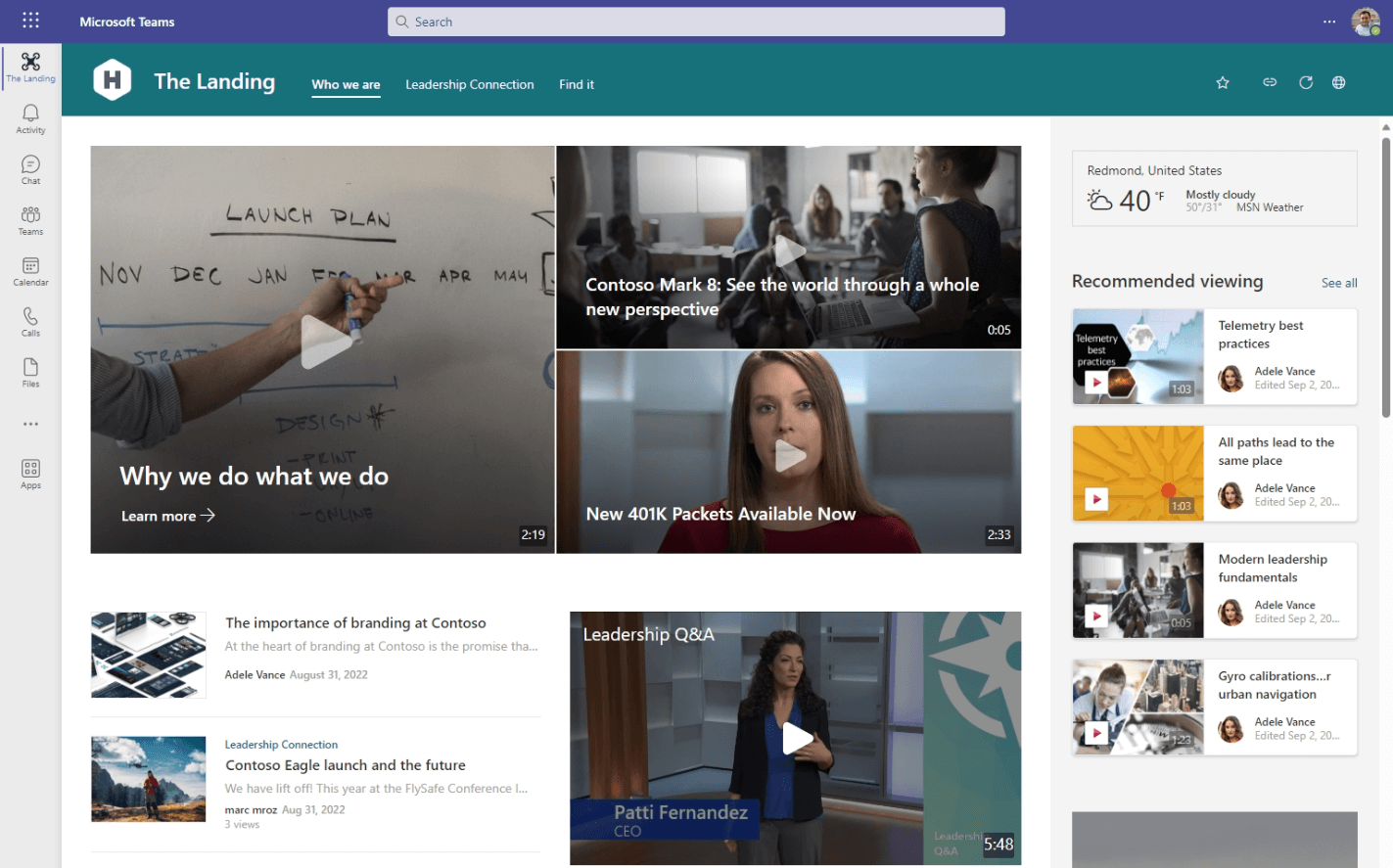
Elementy wideo na tej stronie głównej intranetu:
- Konfiguracja ogólna
- Filmy wideo jako wyselekcjonowane elementy hero
- Popularne filmy wideo — filmy wideo z całej organizacji, które mają wiele wyświetleń w ciągu ostatnich kilku tygodni
- Zalecane wyświetlanie — zestaw filmów wideo skierowanych do osób przeglądających
- Osadzone wideo
Konfiguracja ogólna
W tym artykule założono, że już skonfigurowano inteligentny intranet za pomocą programu SharePoint i Viva Connections. Po wykonaniu tych czynności możesz użyć poniższych przykładów, aby zapisać wideo na stronie głównej intranetu.
Filmy wideo jako wyselekcjonowane elementy hero
W górnej części naszej intranetowej strony używamy składnika Web Part Hero , aby nadzorować zestaw linków do ważnej zawartości dla naszych pracowników. Za pomocą składnika Web Part hero możesz łączyć się z artykułami z wiadomościami, filmami wideo, dokumentami lub dowolnym linkiem. Ponieważ filmy wideo w usłudze Stream (oparte na programie SharePoint) są równorzędne z innymi typami zawartości, możesz mieszać i dopasowywać filmy wideo z inną zawartością w organizacji.
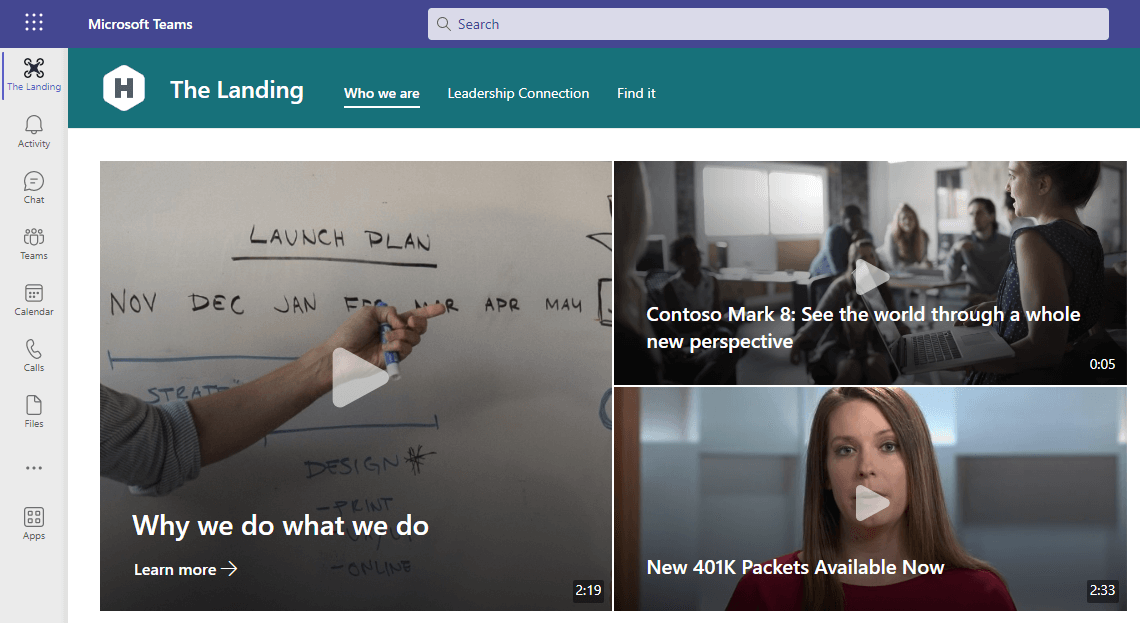
Popularne filmy wideo
Na pasku bocznym naszej strony internetowej używamy składnika Web Part Wyróżniona zawartość skonfigurowanego do wyświetlania dwóch najpopularniejszych filmów wideo w całej organizacji. Użytkownicy mogą zobaczyć, co było najczęściej oglądane w ciągu ostatnich kilku tygodni, a następnie wybrać link "Zobacz wszystko", aby uzyskać więcej popularnych filmów wideo.
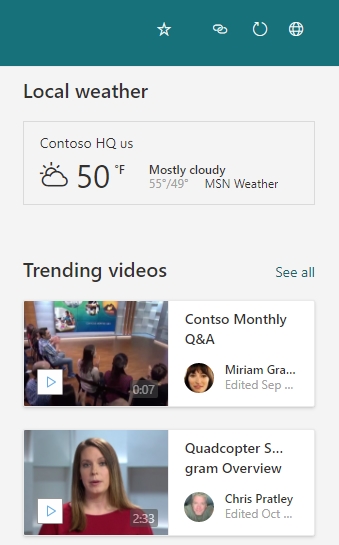
Skonfigurowaliśmy składnik Web Part Wyróżniona zawartość, ustawiając...
- Źródło do wszystkich witryn
- Wpisz w wideo
- Sortuj według do trendów
- Układ do siatki
- Pokaż wiele elementów jednocześnie do 2
Zalecane wyświetlanie
Na naszej stronie internetowej używamy również innego składnika Web Part wyróżnionej zawartości skonfigurowanego do ściągania filmów przywódczych, które chcemy, aby nasi pracownicy watch.
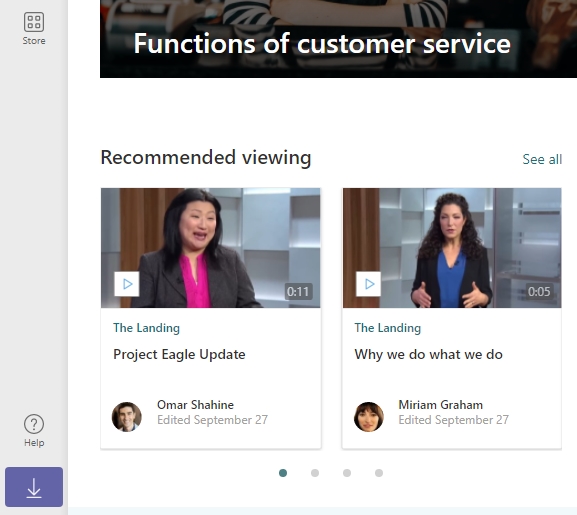
Skonfigurowaliśmy składnik Web Part Wyróżniona zawartość, ustawiając...
- Źródłodo wybrania witryn i wybrało naszą witrynę "Połączenie przywództwa" używaną przez zespół wyższego kierownictwa naszej organizacji
- Wpisz w wideo
- Sortuj według do najnowszego
- Układ na filmstrip
- Pokaż wiele elementów jednocześnie do 8
Osadzone wideo
W środku strony osadziłyśmy wideo, dzięki czemu nasi pracownicy mogą watch wideo bezpośrednio na stronie. Aby osadzić wideo, używamy składnika Web Part Plik i multimedia.
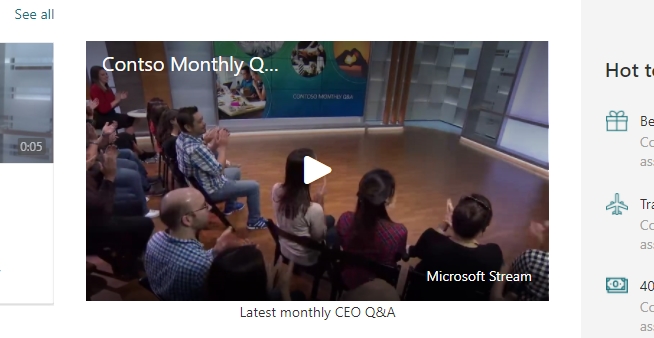
Składnik Web Part plików i multimediów został skonfigurowany przez...
- Przekazywanie wideo do witryny programu SharePoint
- Wybieranie przekazanego wideo z konfiguracji składnika Web Part
Zobacz też
Omówienie funkcji wideo ze składnikami Web Part, stronami, witrynami, & portalami
Więcej informacji na temat usługi Stream (w programie SharePoint)